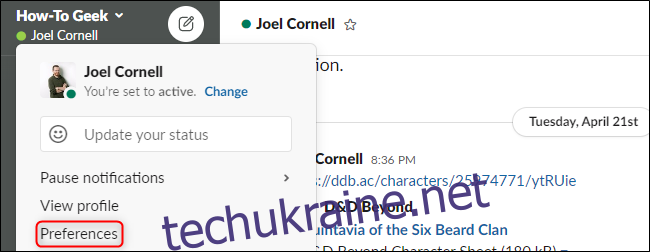Покращте спілкування у вашій команді за допомогою правильних комбінацій клавіш. Ви можете використовувати їх, щоб керувати інтерфейсом Slack, форматувати повідомлення та швидко знаходити потрібний вміст. Станьте експертом Slack за допомогою цих знайомих функціональних гарячих клавіш для Windows, Mac і Linux.
Гарячі клавіші для Slack на Windows і Linux
Комбінації клавіш Slack для Windows такі ж, як і для Linux. Ось корисна шпаргалка, яку ви тримаєте поруч. Деякі з них доступні лише в настільному додатку Windows, а не у веб-програмі Slack, але більшість з них працює на обох.
Навігація
Ви можете використовувати такі гарячі клавіші для навігації по Slack у Windows або Linux:
Перейдіть до розмови: Ctrl+K
Перейдіть до прямих повідомлень (DM): Ctrl+Shift+K
Перейдіть до каналів: Ctrl+Shift+L
Перейдіть до згадок: Ctrl+Shift+M (лише додаток для настільних комп’ютерів)
Перейдіть до «Люди»: Ctrl+Shift+E
Перейдіть до збережених елементів: Ctrl+Shift+S
Перейдіть до наступного розділу: F6
Перейти до попереднього розділу: Shift+F6
Перейти до наступного непрочитаного: Alt+Shift+Down
Перейти до попереднього непрочитаного: Alt+Shift+Up
Перейти до наступного каналу/DM: Alt+Right
Перейти до попереднього каналу/DM: Alt+ліворуч
Перейти до наступної робочої області: Ctrl+Tab (Windows), Ctrl+](Linux)
Перейти до попередньої робочої області: Ctrl+Shift+Tab (Windows), Ctrl+Shift+[ (Linux)
Go to a specific Workspace: Ctrl+[number under workspace icon] (лише додаток для настільних комп’ютерів)
Перейдіть до інформації про канал: Ctrl+Shift+I
Перейдіть до нового повідомлення: Ctrl+N
Перейдіть до Налаштувань: Ctrl+, (лише додаток для настільних комп’ютерів)
Перейдіть до тем: Ctrl+Shift+T (лише додаток для настільних комп’ютерів)
Перемикання правої панелі: Ctrl+.
Увімкнути повноекранний режим: Ctrl+Shift+F
Пошук поточного каналу/розмови: Ctrl+F
Перейти до попереднього пошуку: Ctrl+G
Все непрочитане
У настільному додатку Slack є вікно, яке відображається весь непрочитаний вміст у DM та каналах. Якщо ви хочете вимкнути цю функцію, клацніть назву робочої області у верхньому лівому куті. Потім перейдіть до Параметри > Бічна панель > Показати всі непрочитані та зніміть прапорець біля цього параметра.
Ви можете використовувати такі гарячі клавіші, щоб відкрити це меню та переміщатися по ним:
Увімкнути або перемкнути перегляд усіх непрочитаних: Ctrl+Shift+A
Позначити повідомлення як непрочитане: Alt+клацніть лівою кнопкою миші
Переміщення між повідомленнями: стрілки вгору або вниз
Відкрити або згорнути канали: стрілки вліво або вправо
Позначення повідомлень
Ви можете використовувати такі гарячі клавіші, щоб позначити повідомлення:
Позначити всі повідомлення в поточному каналі/DM як прочитані: Esc
Позначити всі повідомлення як прочитані: Shift+Esc
Установити повідомлення як найстаріше непрочитане: Alt+клац лівою кнопкою (Windows), Ctrl+Alt+лівою кнопкою миші (Linux)
Дія повідомлення
Наступні гарячі клавіші застосовуються лише тоді, коли ви вибрали повідомлення:
Редагувати повідомлення: E
Додайте смайли: R
Відкрити нитку: T або стрілка вправо
Закріпити або відкріпити повідомлення: P
Поділитися: С
Зберегти або скасувати збереження повідомлення: A
Позначити як непрочитане: U
Видалити повідомлення: Видалити
Форматування повідомлень
Для форматування повідомлень можна використовувати такі гарячі клавіші:
Редагувати останнє повідомлення: Ctrl+Up
Виділіть текст до початку поточного рядка: Shift+Вгору
Виділіть текст до кінця поточного рядка: Shift+Down
Вставити повернення: Shift+Enter
Додайте емодзі: Ctrl+Shift+
Жирний: Ctrl+B
Виділити курсивом: Ctrl+I
Закреслення: Ctrl+Shift+X
Процитувати виділений текст: Ctrl+Shift+9
Код виділеного тексту: Ctrl+Shift+C
Вибраний текст блоку коду: Ctrl+Alt+Shift+C
Створити нумерований список: Ctrl+Shift+7
Створити маркований список: Ctrl+Shift+8
Застосувати форматування до тексту розмітки: Ctrl+Shift+F
Скасувати форматування повідомлення: Ctrl+Z
Файли
Ви можете використовувати такі гарячі клавіші з файлами:
Завантажити файл: Ctrl+U
Створити фрагмент: Ctrl+Shift+Enter
Під час дзвінка
Під час розмови можна використовувати такі гарячі клавіші:
Вимкнути звук: M
Toggle Відео: В
Відкрити запрошення: + або A
Перегляньте та виберіть емодзі: E+ (виберіть 1-9)
Гарячі клавіші для Slack на Mac
Ви можете звернутися до цієї шпаргалки з гарячими клавішами, коли ви використовуєте свій Mac. Однак зверніть увагу, що деякі з них доступні лише в настільному додатку Mac, а не на веб-сайті.
Навігація
Ви можете використовувати такі гарячі клавіші для навігації по Slack на Mac:
Перейдіть до розмови: Cmd+K
Перейдіть до прямих повідомлень (DM): Cmd+Shift+K
Перейдіть до каналів: Cmd+Shift+L
Перейдіть до згадок: Cmd+Shift+M (лише додаток для настільних комп’ютерів)
Перейдіть до людей: Cmd+Shift+E
Перейдіть до збережених елементів: Cmd+Shift+S
Перейдіть до наступного розділу: F6
Перейти до попереднього розділу: Shift+F6
Перейти до наступного непрочитаного: Option+Shift+Down
Перейти до попереднього непрочитаного: Option+Shift+Up
Перейти до наступного каналу/DM: Cmd+[
Go to previous Channel/DM: Cmd+]
Перейти до наступної робочої області: Cmd+Shift+]
Перейдіть до попередньої робочої області: Cmd+Shift+[
Go to a specific Workspace: Cmd+[number under workspace icon] (лише додаток для настільних комп’ютерів)
Перейдіть до інформації про канал: Cmd+Shift+I
Перейдіть до нового повідомлення: Cmd+N
Перейдіть до Налаштувань: Cmd+, (лише додаток для настільних комп’ютерів)
Перейдіть до тем: Cmd+Shift+T (лише додаток для настільних комп’ютерів)
Перемикання правої панелі: Cmd+.
Увімкнути повноекранний режим: Ctrl+Shift+F
Пошук поточного каналу/розмови: Cmd+F
Перейти до попереднього пошуку: Cmd+G
Все непрочитане
У Slack ви можете переглянути всі ваші непрочитані повідомлення в одному зручному вікні. Щоб деактивувати це вікно, виберіть назву робочої області вгорі ліворуч. Потім натисніть Налаштування > Бічна панель > Показати всі непрочитані. Переконайтеся, що прапорець біля цього параметра знятий.
Ви можете використовувати ці гарячі клавіші для швидкої навігації по цьому меню:
Увімкнути або перемкнути перегляд усіх непрочитаних: Cmd+Shift+A
Позначити повідомлення як непрочитане: Option+клацніть лівою кнопкою миші
Переміщення між повідомленнями: стрілка вгору або вниз
Відкрити або згорнути канали: стрілка вліво або вправо
Позначення повідомлень
Ви можете використовувати такі гарячі клавіші, щоб позначити повідомлення:
Позначити всі повідомлення в поточному каналі/DM як прочитані: Esc
Позначити всі повідомлення як прочитані: Shift+Esc
Установити повідомлення як найстаріше непрочитане: Option+Click
Дії з повідомленнями
Ви можете використовувати ці гарячі клавіші, лише коли вибрано повідомлення:
Редагувати повідомлення: E
Додайте смайли: R
Відкрити нитку: T або стрілка вправо
Закріпити або відкріпити повідомлення: P
Поділитися: С
Зберегти або скасувати збереження повідомлення: A
Позначити як непрочитане: U
Видалити повідомлення: Видалити
Форматування повідомлень
Для форматування повідомлень можна використовувати такі гарячі клавіші:
Редагувати останнє повідомлення: Cmd+Up
Виділіть текст до початку поточного рядка: Shift+Вгору
Виділіть текст до кінця поточного рядка: Shift+Down
Вставити повернення: Shift+Enter
Додайте смайли: Cmd+Shift+
Жирний шрифт: Cmd+B
Виділити курсивом: Cmd+I
Закреслення: Cmd+Shift+X
Процитувати виділений текст: Cmd+Shift+9
Код виділеного тексту: Cmd+Shift+C
Виділений текст блоку коду: Cmd+Alt+Shift+C
Створити нумерований список: Cmd+Shift+7
Створіть маркований список: Cmd+Shift+8
Застосуйте форматування до тексту розмітки: Cmd+Shift+F
Скасувати форматування повідомлення: Cmd+Z
Файли
Ви можете використовувати такі гарячі клавіші з файлами:
Завантажте файл: Cmd+U
Створіть фрагмент: Cmd+Shift+Enter
Під час дзвінка
Під час розмови можна використовувати такі гарячі клавіші:
Вимкнути звук: M
Toggle Відео: В
Відкрити запрошення: + або A
Перегляньте та виберіть Emoji: E+ (виберіть 1-9)
Усунення несправностей ненастроюваних гарячих клавіш Slack
Хоча Slack наразі не дозволяє налаштовувати гарячі клавіші, він планує додати цю функцію в майбутньому. Якщо у вас виникли проблеми з гарячими клавішами, спробуйте змінити розкладку клавіатури. Для цього клацніть назву робочої області вгорі ліворуч, а потім виберіть «Налаштування».
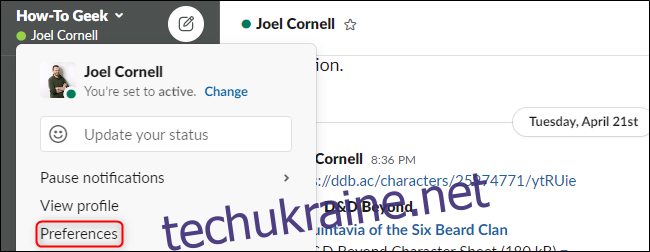
На вкладці «Мова та регіон» натисніть спадне меню «Розкладка клавіатури», щоб вибрати інший параметр.
Ця опція з’явиться, лише якщо Slack не може виявити вашу клавіатуру. Якщо у вас все ще виникають проблеми, переконайтеся, що на вкладці «Мова та регіон» вибрано правильну мову.
На щастя, більшість цих гарячих клавіш відповідають звичайним комбінаціям, які використовуються в більшості програм і операційних систем. Просто будьте обережні, щоб м’язова пам’ять зіграла з вами, якщо ви переходите з комп’ютера Windows або Linux на Mac.